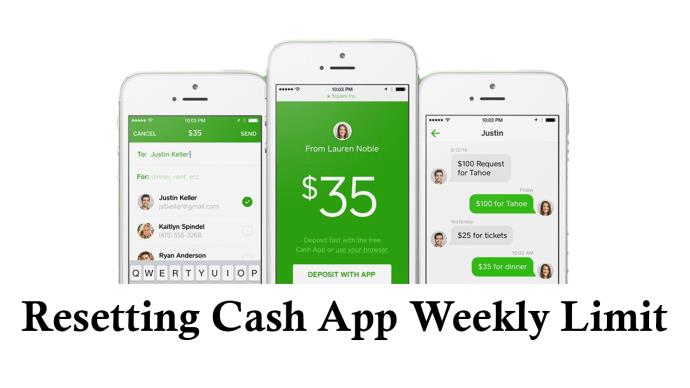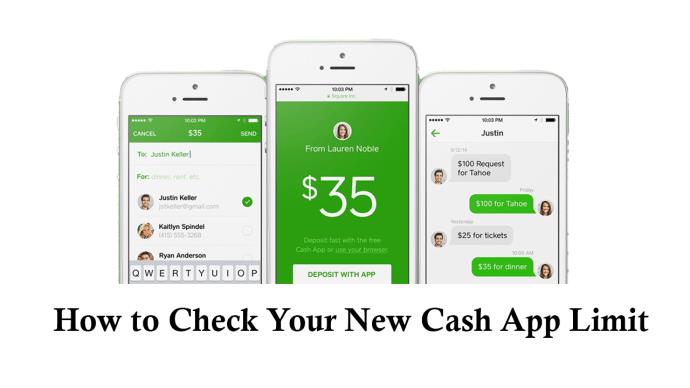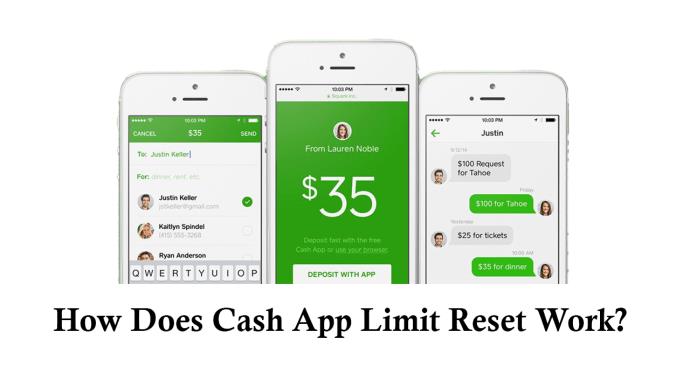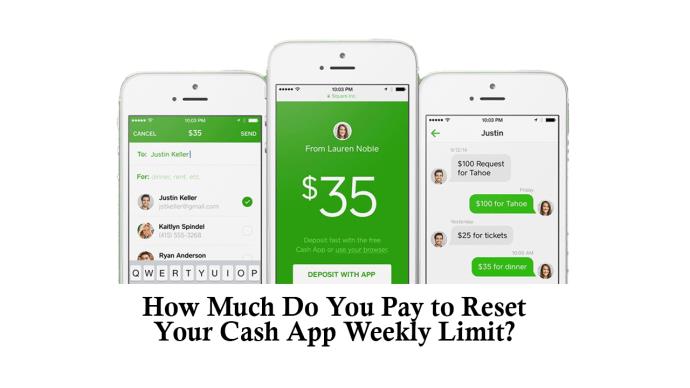Ako koristite Cash App, morat ćete potvrditi svoj račun kako biste spriječili pranje novca i osigurali sigurnost platforme. Ako to ne učinite, iznos vaše tjedne transakcije bit će niži od onoga na potvrđenim računima. Srećom, možete poništiti svoj tjedni limit aplikacije Cash App.

Ako ne možete izvršiti transakciju u aplikaciji Cash jer ste premašili svoj tjedni limit, mi ćemo vas pokriti. Ovaj članak će objasniti kako poništiti tjedni limit aplikacije Cash App.
Poništavanje tjednog ograničenja aplikacije Cash
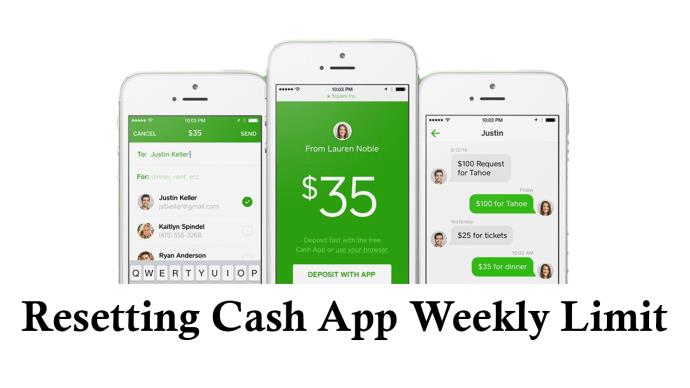
Aplikacija Cash grupira korisničke račune u dvije kategorije: potvrđene račune i nepotvrđene račune. Verificirani račun ima potvrđen identitet vlasnika, dok nepotvrđeni račun nije povezan s određenom osobom.
Radi usklađivanja s propisima protiv pranja novca (AML) i Know Your Customer (KYC), Cash App ograničava tjedni iznos koji šaljete, primate, podižete i trošite za oba računa.
S potvrđenim računom možete slati 2500 USD tjedno i primati neograničeni iznos. S druge strane, iznos koji možete poslati i primiti s nepotvrđenim računom iznosi 250 USD, odnosno 1000 USD.
Ne možete poništiti ili povećati tjedno ograničenje iznad onoga što je Cash App postavio za potvrđeni račun. Međutim, za nepotvrđeni račun možete poništiti tjedno ograničenje tako da potvrdite svoj račun.
Evo kako možete potvrditi svoj račun Cash App:
- Pokrenite aplikaciju Cash App, unesite bilo koji iznos iznad 250 USD i dodirnite "Plati" pri dnu.
- Na sljedećoj stranici od vas se traži da potvrdite svoj identitet kako biste nastavili koristiti Cash App. Dodirnite "Nastavi" za nastavak.
- Unesite svoje službeno ime i dodirnite "Dalje".
- Upišite svoj datum rođenja u formatu gg/mm/gggg i odaberite "Dalje".
- Unesite posljednje četiri znamenke svog broja socijalnog osiguranja (SSN) i dodirnite "Dalje". Slijedite upute na zaslonu i pošaljite podatke za potvrdu računa. Može proći 48 sati dok aplikacija Cash ne završi postupak verifikacije.
Imajte na umu da, iako Cash App omogućuje osobama mlađim od 18 godina da koriste platformu, ne potvrđuje račun maloljetnika. Treba im odrasla osoba ili roditelj od povjerenja da potvrdi račun u njihovo ime. Također, onaj tko verificira račun postaje ovlašteni korisnik.
Kako provjeriti svoj novi gotovinski limit aplikacije
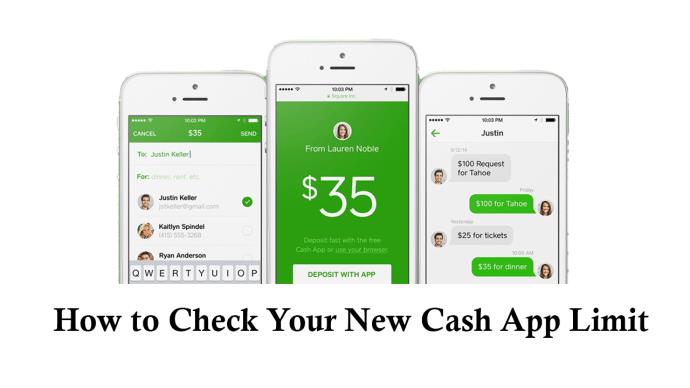
Nakon dovršetka provjere možda biste željeli znati je li vaš limit povećan. Evo koraka za provjeru vašeg ograničenja:
- Otvorite svoj Cash App račun i dodirnite svoj profil u gornjem desnom kutu. Ovo vas vodi na stranicu vašeg računa.
- Pomaknite se do odjeljka "Račun i postavke" i dodirnite "Ograničenja".
- Ako je vaša provjera bila uspješna, iznos koji možete poslati trebao se povećati s 250 USD na 2500 USD tjedno, a iznos koji možete primiti s 1000 USD na neograničen.
Ako je prošlo 48 sati, a vaše ograničenje transakcije nije promijenjeno, možete zatražiti korisničku podršku aplikacije Cash App da ga poništi. Evo kako ćete to učiniti:
- Idite na svoj račun Cash App i dodirnite svoj profil u gornjem desnom kutu.
- U odjeljku "Račun i postavke" odaberite "Podrška".
- Na novoj stranici odaberite “Cash Card”.
- Pomaknite se do dna i odaberite "Kontaktiraj podršku". Ovo vas vodi na stranicu pomoći za transakcije.
- Odaberite "Ne o transakciji". Dodirnite "Chat" u donjem lijevom kutu. Objasnite da ste potvrdili svoj račun i da se vaš limit nije povećao i zatražite da vam ga ponište.
Kako funkcionira poništavanje ograničenja aplikacije Cash?
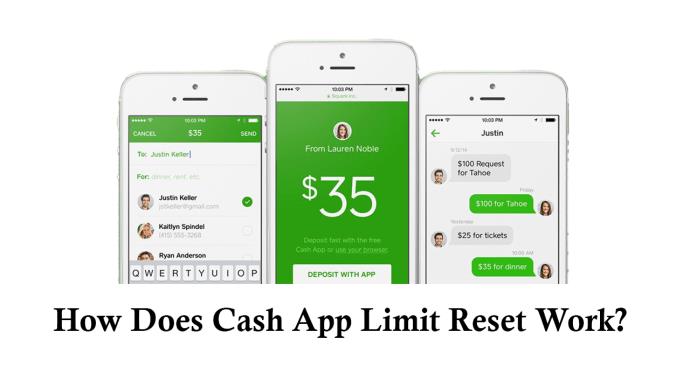
Kada potvrdite svoj Cash App račun, ne morate brinuti o tjednom iznosu koji možete primiti jer je neograničen. Međutim, iznos koji možete poslati ostaje fiksan na 2500 USD tjedno. Ako nekome pošaljete 2500 dolara u jednom danu, na primjer, nećete moći poslati nijedan drugi iznos za taj tjedan. Ali kada se točno vraća tjedno ograničenje aplikacije Cash App?
Cash App nema univerzalno vrijeme kada se tjedno ograničenje za iznos koji možete poslati poništava. Umjesto toga, ponovno postavljanje tjednog ograničenja počinje se računati od prvog dana kada ste nekome poslali novac. Na primjer, ako ste prvi put poslali novac 7. svibnja 2023. u 11:00, prvo tjedno poništavanje ograničenja dogodilo se 14. u 11:00. Sljedeće poništavanje je 28., i tako dalje sve dok vaš račun postoji.
Imajte na umu da neiskorištena ograničenja ne možete prebaciti na sljedeći mjesec. Aplikacija popravlja vaš novi tjedni limit na 2500 USD, bez obzira na vaše transakcije prethodnog tjedna.
Nažalost, ne možete promijeniti kada se vaše ograničenje poništava osim ako ne stvorite novi račun.
Koliko plaćate za poništavanje tjednog limita aplikacije za gotovinu?
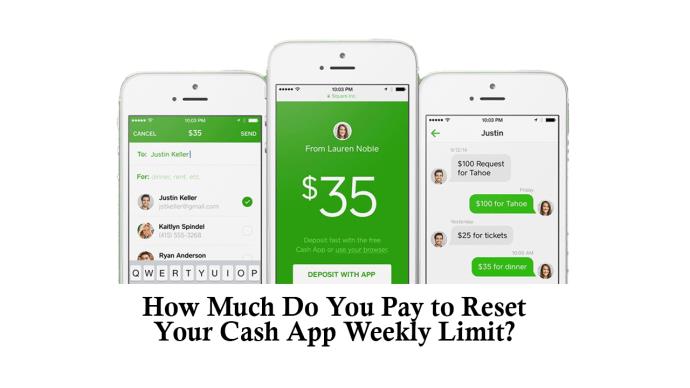
Ono što Cash App čini atraktivnim jesu njegove pristupačne transakcijske usluge. Ne snosite nikakav iznos za poništavanje vašeg tjednog ograničenja. Također, unatoč povećanju limita, transakcijska naknada za slanje i primanje novca ostaje besplatna.
Postoje samo dva slučaja kada Cash App naplaćuje naknadu. Prvo, kada želite zaobići standardno trodnevno razdoblje povlačenja, primjenjuje se naknada od 1,5%. Drugo, plaćate naknadu od 3% prilikom prijenosa kreditnom karticom.
Možete li poništiti tjednu granicu podizanja i potrošnje u aplikaciji Cash?
Gotovinska kartica aplikacije Cash App povezana je s vašim računom i omogućuje vam podizanje novca s bankomata. Tjedno ograničenje povlačenja je 1000 USD i poništava se u subotu u 19:00 CTD. Nažalost, ne možete povećati ograničenje isplate.
Isto tako, ne možete poništiti ograničenje tjedne potrošnje. Fiksirano je na 10.000 USD i poništava se subotom u 18:00 CST.
Ako prekoračite svoja tjedna ograničenja povlačenja i potrošnje, morate pričekati da se ograničenje poništi da biste nastavili s transakcijama.
FAQ
Kako mogu resetirati svoj tjedni limit aplikacije Cash?
Svoj tjedni limit Cash App poništavate potvrdom računa. Za postupak verifikacije potrebno je vaše službeno ime, datum rođenja i broj socijalnog osiguranja. Nakon verifikacije vašeg računa, vaš tjedni limit za iznos koji možete poslati trebao bi se povećati sa 250 USD na 2500 USD, a iznos koji možete primiti sa 1000 USD na neograničen.
Mogu li ponovno postaviti svoje tjedno ograničenje nakon verifikacije računa?
Nažalost, nakon potvrde računa ne možete ponovno postaviti svoja tjedna ograničenja. Ako premašite tjedna ograničenja, morat ćete pričekati ponovno postavljanje sljedećeg tjedna ograničenja.
Koja tjedna ograničenja aplikacije Cash mogu poništiti?
Možete poništiti tjedna ograničenja aplikacije Cash za iznos koji možete slati i primati ako niste potvrdili svoj račun. Nakon verifikacije vašeg računa, sva vaša tjedna ograničenja ostaju fiksna, uključujući iznos koji možete poslati, primiti, podići i potrošiti.
Koliko je vremena potrebno da se moja tjedna ograničenja ponište nakon verifikacije računa?
Potrebno je oko 48 sati da se vaš tjedni limit poništi. Kada vaša provjera bude uspješna, primit ćete obavijest e-poštom od @square.com, @cash.app ili @squareup.com.
Što trebam učiniti ako tjedno ograničenje mog računa ostane nepromijenjeno nakon verifikacije?
Ako je prošlo više od 48 sati otkako ste poslali pojedinosti o potvrdi, a vaša su ograničenja ostala ista, trebate se obratiti korisničkoj podršci aplikacije Cash App. Možete kontaktirati korisničku podršku sa svog Cash App profila ili im poslati e-poruku na [email protected].
Povećajte svoj potencijal gotovinskih transakcija u aplikaciji
Možete potvrditi svoj račun u aplikaciji Cash App i maksimalno povećati svoj potencijal transakcije pomoću smjernica navedenih u ovom članku. Međutim, nakon potvrde računa ne možete ponovno postaviti tjedno ograničenje. Ostaje fiksno. Ako ste mlađi od 18 godina, možete povećati tjedni limit samo ako vaš roditelj ili skrbnik potvrdi račun u vaše ime.
Jeste li poništili tjedna ograničenja svoje Cash App aplikacije? Što vam se sviđa ili ne sviđa u vezi s novim tjednim ograničenjem? Recite nam u odjeljku za komentare ispod.